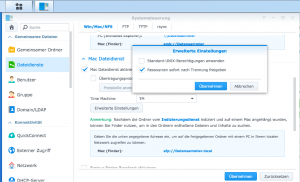 Ein weiterer Beitrag, der in den Untiefen des Netzes verschwunden ist, seit sich unser Blog samt Backup aufgelöst hat, war dieser hier. Leider können wir unsere Blogs nicht regelmäßig in der TimeMachine sichern, denn mit dieser Sicherungslösung wäre das Desaster sich nicht passiert.
Ein weiterer Beitrag, der in den Untiefen des Netzes verschwunden ist, seit sich unser Blog samt Backup aufgelöst hat, war dieser hier. Leider können wir unsere Blogs nicht regelmäßig in der TimeMachine sichern, denn mit dieser Sicherungslösung wäre das Desaster sich nicht passiert.
Seit dem Update auf macOS Sierra meldet unser TimeMachine Backup regelmäßig einen Fehler.
Datensicherung fehlgeschlagen – Das Backup auf “XYZ” wird bereits verwendet.
Wir verwenden eine Synology-NAS für das Backup. Die beste Lösung, wenn sich ein Windows- und Mac-System einen Backup-Dienst teilen.
Der Fehler tritt meist dann auf, wenn das Backup gerade verwendet wird oder das Backup zum Beispiel durch Zuklappen des Deckels unterbrochen wurde.
Die Internetforen sind voll von diesem Fehler und im Grunde genommen raten alle zu einem Neustart des Macs.
Im Synology-Forum wird einem sogar dazu geraten, die komplette TimeMachine neu aufzusetzen. Dabei ist die Lösung recht simpel und in der systemeigenen Hilfe der Synology zu finden.
Unter Systemsteuerung / Dateidienste im Reiter Win/Mac/NFS herunterscrollen, bis die Optionen Mac Dateidienst auftauchen. Der Mac Dateidienst ist sowieso schon aktiviert. Als Laufwerk ist unter TimeMachine ebenfalls ein Speicherort angegeben. Darunter gibt es “Erweiterte Einstellungen”. Dort drauf klicken und es findet sich die Option:
Ressourcen sofort nach Trennung freigegeben
Der entsprechende Hilfetext dazu lautet wie folgt:
Durch Aktivieren dieser Option werden die Ressourcen sofort freigegeben, wenn die AFP-Serververbindung unerwartet getrennt wird. Aktivieren Sie diese Option, wenn während der Verwendung von Time Machine die Fehlermeldung „Volume wird verwendet“ angezeigt wird.
Nachdem diese Option aktiviert wurde, hatten wir keinerlei Probleme mehr mit unserem TimeMachine Backup.
UPDATE 2018: In neueren Betriebsystemversionen wurden die Menüs umbenannt. Nun findet sich die Option unter Systemsteuerung / Dateidienste im Reiter SMB/AFP/NFS herunterscrollen, bis die Option AFP auftaucht. Vor der Option “AFP-Dienst aktivieren” ist der Haken gesetzt. Darunter findet sich nun wie gehabt der Button “Erweiterte Einstellungen”. Mit einem Klick darauf kann nun die Option Ressourcen sofort nach Trennung freigegeben aktiviert werden.

Schon seit Anbeginn des Internets pflegte Eng einen Blog. Und weil es ihm Spaß macht, seine Erfahrungen zu teilen, sind es immer Mischblogs, so wie dieser hier.
Seitdem seine neuromuskuläre Erkrankung einen deutlich größeren Einfluss auf sein Leben hat, befinden sich neben den Beiträgen zur Fotografie, Aquaristik, Reisen, Verbraucherschutz und Technik auch Beiträge zu Gesundheitsthemen auf diesem Blog.
Vielen Dank für den Hinweis. Das hat mich langsam in den Wahnsinn getrieben.
Goole soll diesen “verdammten” Beitrag mal noch oben ranken, er hat mir meinen Arsch gerettet 🙂
Danke!
Vielen Dank! Endlich mal eine schnelle und übersichtliche Hilfe auf ein nerviges Problem ohne unzählige Foren zu durchforsten!
Jetzt kann ich endlich wieder ruhig schlafen 😉
Danke für diesen Beitrag!
Auch mich hat dieser Fehler schon monatelang genervt, da er immer wieder aufgetreten ist. Nach dem Lesen deines Beitrags bin ich sofort in die Synology Konfiguration gegangen und habe den Haken gesetzt. Nach dem Neustart des Dienstes ist auch das Backup wieder angesprungen.
Danke! Funktioniert einwandfrei.
Super Danke !
Vielen, vielen Dank, sehr effizient! Alles funktioniert wieder!
Das Untermenü Dateidienste sieht heute (2018) etwas anders aus. Die entsprechende Funktion findet man jetzt unter AFP – Erweiterte Einstellungen
Vielen Dank für den Hinweis. Ich habe den Beitrag entsprechend geändert.
Klasse! Nach einigem de-aktivieren und wieder re-starten klappt das TM-Backup endlich wieder zu meiner DS414
DANKE!!!
Vielen Dank für den tollen Beitrag.
Danke! Der Tipp funktioniert auch 2021 noch perfekt!
Danke für den Hinweis und gut zu wissen, denn mittlerweile tritt der Fehler nicht mehr so oft bei mir auf …
Vielen Dank. Hatte gerade (zum ersten Mal) auch diesen Fehler, auch ein Synology-NAS als Time Machine-Ablage. Haken gesetzt, Dienst neu gestartet, Äpfelchen glücklich und Sicherung läuft.
Danke, Dein Beitrag hat mich vor dem Wahnsinn bewahrt.
Sehr gerne